أفضل 7 طرق لإصلاح عدم عمل تطبيق الكاميرا على Android
إن النقر على لحظة حيوية بسرعة هو ما يساعد كاميرات Android على الازدهار. يمكنك فتح تطبيق الكاميرا بسرعة والتقاطه باستخدام هاتفك. لكن المشكلة تظهر عندما لا يفتح تطبيق الكاميرا أو يستمر في التعطل بعد إطلاقه، في هذا الدليل سنتعرف على أفضل 7 طرق لإصلاح عدم عمل تطبيق الكاميرا على Android .

إنه أمر محير عندما يفشل تطبيق الكاميرا في العمل كما هو متوقع. قد تفوتك التقاط اللحظة المثالية. لحسن الحظ ، هناك طرق لإصلاح هذه المشكلة.
اتبع الخطوات أدناه لاستكشاف أخطاء تطبيق الكاميرا التي لا تعمل على Android وإصلاحها.
1. التحقق من الأذونات لإصلاح عدم عمل تطبيق الكاميرا على Android
عندما تفتح تطبيق الكاميرا لأول مرة ، فإنه يطلب إذنًا للوصول إلى مساحة تخزين الجهاز. ومع ذلك ، ربما تكون بعض التحديثات الأخيرة للتطبيق على هاتفك قد غيرت الأذونات. لذا تحقق مما إذا كان تطبيق الكاميرا لديه الإذن المناسب أم لا.
الخطوة 1: اضغط لفترة طويلة على أيقونة تطبيق الكاميرا وانقر على زر “i“.
الخطوة 2: سيتم فتح قائمة معلومات التطبيق.
خطوة 3: اذهب إلى قائمة الأذونات.
الخطوة 4: تأكد من أن أذونات الكاميرا والموقع والميكروفون مسموح بها من القائمة التالية.
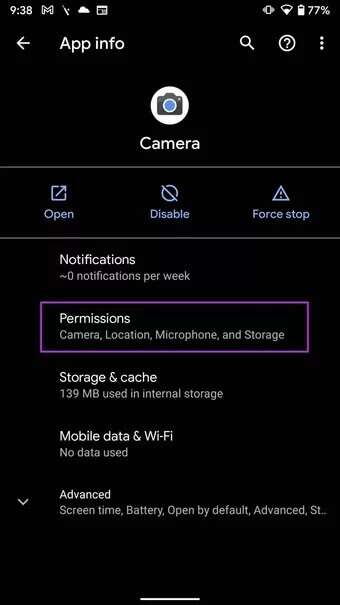
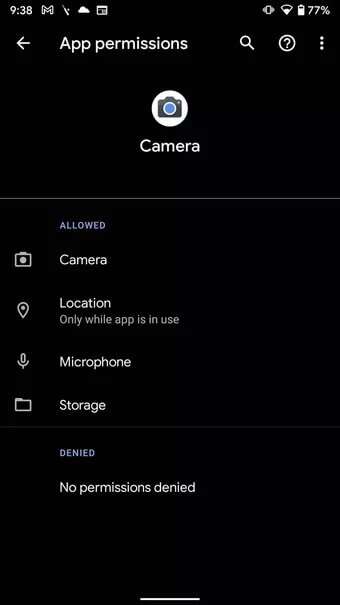
إذا لم يكن الأمر كذلك ، اسمح بهذه الأذونات لتطبيق الكاميرا للسماح لها بالعمل بسلاسة.
2. التحقق مما إذا كان هناك تطبيق آخر يستخدم الكاميرا بالفعل
هل تقوم بالبث المباشر باستخدام YouTube أو Twitch على Android؟ أو إذا كنت تستخدم الكاميرا بالفعل من خلال Instagram أو Snapchat ، فقد تتداخل مع تطبيق الكاميرا الرئيسي على هاتف Android الخاص بك.
افتح قائمة المهام المتعددة على هاتف Android الخاص بك ، وحدد التطبيقات باستخدام الكاميرا في الخلفية وقم بإزالة التطبيق من عملية الخلفية.
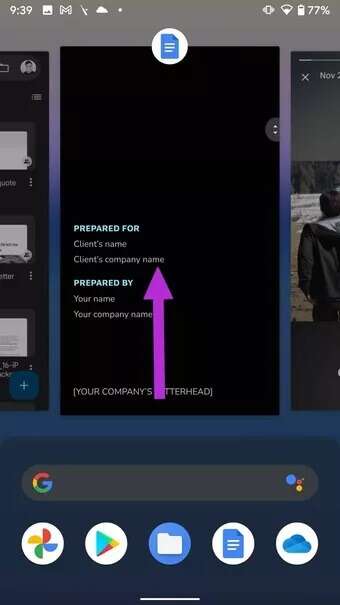
حاول فتح تطبيق الكاميرا ويجب أن يعمل بشكل طبيعي.
3. فرض إيقاف الكاميرا لإصلاح عدم عمل تطبيق الكاميرا على Android
بعد فترة طويلة من الاستخدام ، قد يتلف تطبيق الكاميرا ويتوقف عن العمل. يمكنك فرض إيقاف التطبيق والمحاولة مرة أخرى. إليك الطريقة.
الخطوة 1: ابحث عن رمز تطبيق الكاميرا من الشاشة الرئيسية أو درج التطبيق.
الخطوة 2: اضغط لفترة طويلة على أيقونة التطبيق والوصول إلى قائمة معلومات التطبيق.
خطوة 3: اضغط على Force Stop وأوقف جميع عمليات تطبيق الكاميرا تمامًا.
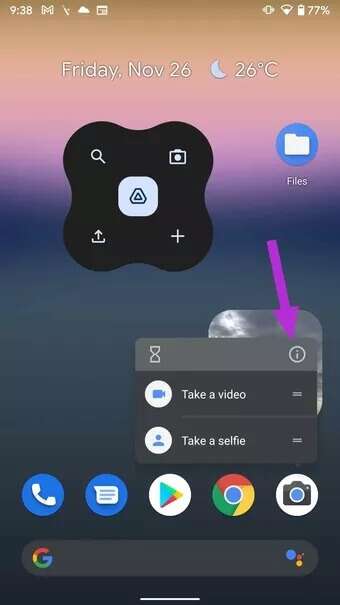
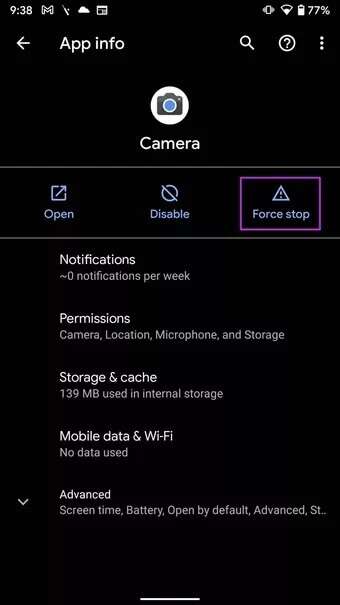
حاول فتح تطبيق الكاميرا مرة أخرى ، والآن يجب أن يكون جاهزًا لالتقاط الذكريات الثمينة. إذا لم يكن كذلك ، فانتقل إلى الحيل الأخرى.
4. خفض درجة حرارة هاتفك لإصلاح عدم عمل تطبيق الكاميرا على Android
يواجه الكثيرون هذه المشكلة ، خاصة بعد اللعب على هواتفهم. تحدث المشكلة أيضًا عند محاولة تشغيل الهاتف بشواحن سريعة. قد تلاحظ وجود جوانب معدنية دافئة على الهاتف.
لذلك ، عندما تحاول الوصول إلى الكاميرا ، سيظهر لك التطبيق خطأ ويطلب منك تبريد هاتفك. انتظر بعض الوقت ، اترك درجة حرارة الهاتف تنخفض ، ثم افتح تطبيق الكاميرا.
5. امسح ذاكرة التخزين المؤقت للكاميرا
يجمع تطبيق الكاميرا ذاكرة التخزين المؤقت في الخلفية حتى يتمكن من تسريع بعض العمليات بسرعة. قد يؤدي مستخدمو الكاميرا القوية إلى إتلاف التطبيق بكمية أكبر من بيانات ذاكرة التخزين المؤقت. دعونا نمسح ذاكرة التخزين المؤقت ونحاول مرة أخرى. هلا فعلنا؟
الخطوة 1: اضغط لفترة طويلة على أيقونة تطبيق الكاميرا وافتح قائمة معلومات التطبيق.
الخطوة 2: اذهب إلى قائمة التخزين وذاكرة التخزين المؤقت.
خطوة 3: اضغط على مسح ذاكرة التخزين المؤقت وستكون جاهزًا لاستخدام تطبيق كاميرا يعمل على Android.
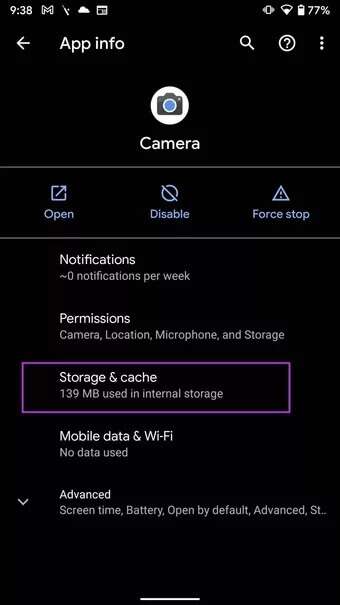
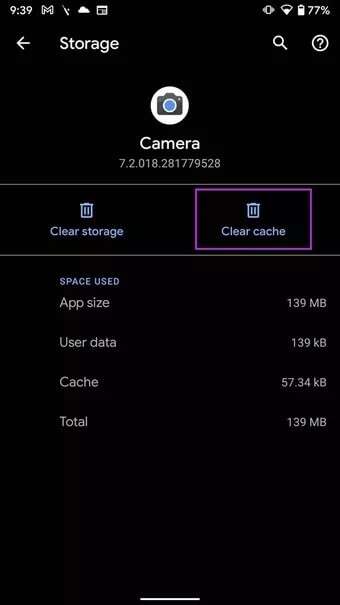
6. ترك اكتمال عملية ما بعد المعالجة
تحدث هذه المشكلة عادةً مع هواتف Android متوسطة المدى. عندما تقوم بتصوير مقاطع فيديو طويلة بدقة 4K على الهاتف ، يحتاج الجهاز إلى قدر كبير من الوقت لعرض الفيديو الملتقط.
يجب ألا تلتقط مقطع فيديو مدته 10 دقائق بدقة 4K وأن تنتقل على الفور إلى واجهة الكاميرا لالتقاط الصور. دع معالج الجهاز يعرض الفيديو الملتقط على مساحة تخزين الهاتف ثم حاول التقاط الصور.
7. تحديث نظام التشغيل ANDROID
يقوم معظم صانعي هواتف Android بإصدار تصحيحات الأمان غالبًا للأجهزة المدعومة. في بعض الأحيان يتم تجميع هذه التحديثات الأمنية مع تحديثات الإصدار. لذلك إذا كنت تتأخر في تثبيت أي من هذه التحديثات لهاتفك ، فيجب عليك تثبيتها. بصرف النظر عن إصلاح العديد من الأخطاء ، قد يؤدي التحديث إلى تحسين أداء الكاميرا.
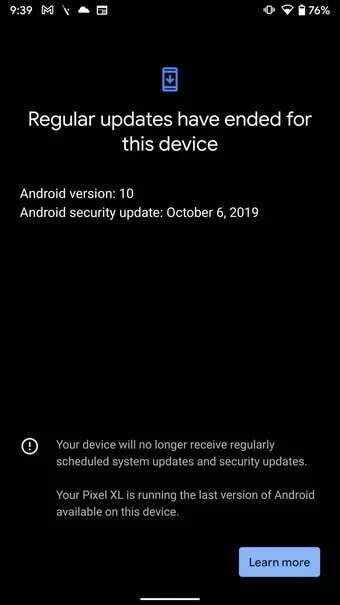
انتقل إلى الإعدادات وافتح النظام. قم بتحديث هاتفك إلى أحدث إصدار من البرنامج.
الوصول إلى تطبيق الكاميرا على ANDROID
إذا لم يعمل شيء ، يمكنك تجربة تطبيقات الكاميرا التابعة لجهات خارجية من متجر Google Play لالتقاط الصور الثابتة. ما الحيلة التي نجحت في إصلاح عدم عمل تطبيق الكاميرا على Android؟ شارك النتائج الخاصة بك في قسم التعليقات أدناه.
